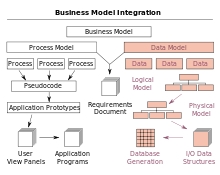Le linn oibriú leis an ríomhaire, féadfar é a atosaigh go neamhdheonach, BSOD a eisiúint nó, os a choinne sin, reo fada, nach féidir é a bhaint fiú trí bhrú ar an gcnaipe "Athshocraigh" ar an gcás. Go háirithe is minic a tharlaíonn an cás seo agus tascanna dian ar acmhainní á ndéanamh. Má tá sé oscailte Logáil Imeachta, d’fhéadfadh sé a rá go bhfuil earráid leis an ainm "Kernel-Power code: 41" ag gabháil le teip den sórt sin. Faighimid amach cad ba chúis go díreach leis na cineálacha mífheidhmeanna seo agus conas is féidir iad a dhíchur ar ghléasanna ríomhaire atá ag rith Windows 7.
Cúiseanna mífheidhmithe agus leigheasanna
Níos minice, baineann an fhadhb atá á staidéar againn leis an gcomhpháirt crua-earraí, ach i gcásanna áirithe féadann suiteáil tiománaí mícheart a bheith ina cúis léi. Is é an chúis láithreach leis an bhfadhb ná cailliúint cothaithe, ach d’fhéadfadh liosta measartha fairsing fachtóirí éagsúla a bheith ina chúis leis:
- Mífheidhmeanna in oibriú an aonaid soláthair cumhachta (PSU) nó mí-oiriúnú a chumhachta leis na tascanna sannta;
- Bristeacha cumhachta
- Fadhbanna maidir le feidhmiú RAM;
- Róthéamh ar ríomhaire;
- Overclocking an córas;
- Fadhbanna UPS;
- Suiteáil tiománaí mícheart (cárta líonra go minic);
- Ionfhabhtú víreasach;
- Fo-iarmhairt bogearraí frithvíreas;
- Dhá chárta fuaime nó níos mó a úsáid ag an am céanna;
- Leagan BIOS atá as dáta.
Ach sula dtéann tú ar aghaidh leis an gcur síos ar na bealaí is ábhartha chun an fhadhb atá á staidéar a réiteach, ní mór duit a fháil amach an é an earráid "cód Eithne-Cumhachta: 41" is cúis leis an teip i ndáiríre.
- Cliceáil Tosaigh agus cliceáil "Painéal Rialaithe".
- Téigh go "Córas agus Slándáil".
- Cliceáil "Riarachán".
- Faigh liosta na snap-ins Breathnóir Imeachta agus cliceáil air.
- Sa chuid chlé den chomhéadan a osclaítear, téigh go Logchomhaid Windows.
- Ansin cliceáil "Córas".
- Osclófar liosta imeachtaí, lena n-áirítear earráidí éagsúla atá marcáilte le tras-dheilbhín. Faigh an teagmhas ar an liosta a fhreagraíonn don am nuair a breathnaíodh an mhainneachtain. Más os coinne é i gcolún "Foinse" luach léirithe "Eithne-Chumhacht", agus sa cholún "Cód Imeachta" is 41, ansin is féidir leis na moltaí thíos cabhrú leat an fhadhb seo a réiteach.






Go minic, bíonn úsáideoirí a aimsíonn an earráid a thuairiscíonn muid, ós rud é go bhfuil baint dhíreach aici le soláthar cumhachta, i Hurry an soláthar cumhachta a athrú. Ach mar a léiríonn cleachtas, ní chuidíonn sé seo ach le 40% de na cásanna. Mar sin sula dtéann tú i muinín rogha cardinal den sórt sin, déan iarracht na modhanna a thuairiscítear thíos a chur i bhfeidhm.
Chun an fhéidearthacht leagan le hionfhabhtú víris a ghearradh amach láithreach, bí cinnte seiceáil ar do ríomhaire le fóntais frithvíreas.

Ceacht: Scan do ríomhaire le haghaidh víris gan frithvíreas a shuiteáil
Mura bhfuarthas aon ionfhabhtú, díchumasaigh an t-antivirus ar an ríomhaire go sealadach, reáchtáil tasc atá dian ar acmhainní (cluiche, mar shampla) agus féach an mbeidh timpiste ann ina dhiaidh sin. Má oibríonn an córas go breá, ba cheart duit na socruithe frithvíreas a choigeartú, nó fiú analógach a chur ina ionad.
Ceacht: Conas antivirus a dhíchumasú
Ní ghortaíonn sé freisin sláine chomhaid an chórais a sheiceáil.

Ceacht: Sláine na gcomhad córais i Windows 7 a sheiceáil
Ansin, déanfaimid machnamh ar bhealaí níos sainiúla chun an fhadhb a réiteach, rud a chabhraíonn go minic i gcás na hearráide a ndearnadh staidéar uirthi.
Modh 1: Tiománaithe a Nuashonrú
Uaireanta is féidir an fhadhb seo a chruthú trí thiománaithe atá as dáta nó mícheart a shuiteáil, a bhaineann go minic le cárta líonra. I bhformhór na gcásanna, spreagann an fachtóir seo botún agus é ag seoladh cluichí ar líne atá dian ar acmhainní.
- Ar dtús báire, ní mór duit a aithint cén tiománaí atá ag teip. Mura bhfuil aschur BSOD ar an scáileán ag gabháil leis an bhfadhb, ansin ní mór duit an OS a scanadh chun cruinneas na dtiománaithe suiteáilte. Diailigh Buaigh + r agus cuir isteach an t-ordú seo a leanas san fhuinneog a osclaítear:
fíoraitheoirAnsin cliceáil "Ceart go leor".
- I gcomhéadan uirlisí an chórais, gníomhaigh an cnaipe raidió os coinne an phoist "Cruthaigh paraiméadair saincheaptha ..." agus cliceáil "Ar Aghaidh".
- Sa chéad fhuinneog eile a osclaítear, seiceáil an bosca "Roghnaigh roghanna aonair ..." agus cliceáil "Ar Aghaidh".
- Seiceáil gach bosca den fhuinneog a osclaítear, gan an mhír a áireamh "Samhlaigh easpa acmhainní" agus cliceáil "Ar Aghaidh".
- Sa fhuinneog nua, gníomhaigh an cnaipe raidió os coinne an chéad earra ón mbarr agus cliceáil "Ar Aghaidh".
- Ansin ba chóir duit do ríomhaire a atosú. Tar éis é a chasadh air arís, déanfar seiceáil. Má bhíonn fadhbanna leis na tiománaithe, taispeánfar BSOD leis an gcód earráide agus ainm an chomhaid a bhaineann leis ar an scáileán. Is gá na sonraí seo a scríobh síos agus iad a chuardach le haghaidh faisnéise ar an Idirlíon. Mar sin, gheobhaidh tú amach cén cineál tiománaí trealaimh a dteipfidh air agus is féidir leat é a athshuiteáil nó a bhaint go hiomlán.
Aird! I roinnt cásanna, tar éis duit an BSOD a thaispeáint, b’fhéidir go mbeidh tú ag teacht leis an bhfadhb a bhaineann le dodhéanta tosaithe an chórais ina dhiaidh sin. Ansin beidh ort an nós imeachta maidir lena athchóiriú a dhéanamh, agus gan ach an tiománaí ar theip air a athshuiteáil nó a bhaint.
Ceacht: Conas Windows 7 a Dheisiú
- Mura raibh an earráid ar taispeáint ar an scáileán mar thoradh ar an modh sonraithe, is féidir leat seiceáil bhreise a dhéanamh. Chun seo a dhéanamh, in ionad na rogha le roghnú uathoibríoch, i bhfuinneog roghnúcháin na dtiománaithe a ndearnadh tástáil orthu don fhóntas, socraigh an cnaipe raidió go "Roghnaigh ainm tiománaí ón liosta". Ansin cliceáil "Ar Aghaidh".
- Tar éis an fhaisnéis tiománaí a íoslódáil, osclófar liosta díobh. Cuir tic leis na míreanna go léir nach Microsoft Corporation an soláthróir, ach cuideachta eile. Tar éis duit é seo a dhéanamh, cliceáil ar an gcnaipe Arna dhéanamh.
- Ina dhiaidh sin, déan an ríomhaire a atosaigh agus scrúdaigh an fhaisnéis i bhfuinneog BSOD, má thaispeántar í, mar a tharla sa chás a ndearnadh cur síos air roimhe seo.
- Tar éis go raibh sé indéanta tiománaí ar theip air a aithint, ba cheart duit é a athshuiteáil nó a bhaint. Ar dtús, ní mór duit dul chuig suíomh Gréasáin oifigiúil an mhonaróra trealaimh agus an leagan tiománaí is déanaí uaidh a íoslódáil chuig do ríomhaire. Is féidir baint dhíreach nó athshuiteáil a dhéanamh trí Bainisteoir Gléas. Chun seo a dhéanamh, oscail arís i "Painéal Rialaithe" alt "Córas agus Slándáil". Cliceáil mír Bainisteoir Gléas.
- Sa chomhéadan a thaispeántar Dispatcher cliceáil ar ainm an ghrúpa trealaimh lena mbaineann an gléas leis an tiománaí ar theip air.
- I liosta na bhfeistí, faigh an trealamh ar theip air agus cliceáil ar a ainm.
- Ansin san fhuinneog a osclaítear, bog go dtí an chuid "Tiománaí".
- Ansin cliceáil Scrios.
- San fhuinneog atá le feiceáil, seiceáil an bosca in aice leis "Cláir dhíshuiteáil ..." agus cliceáil "Ceart go leor".
- Ansin, rith an comhad suiteála tiománaí a íoslódáiltear roimh ré ón acmhainn gréasáin oifigiúil agus lean na leideanna a thaispeántar ar an monatóir. Tar éis an tsuiteáil a bheith críochnaithe, déan an ríomhaire a atosú. Anois níor cheart go mbeadh aon teipeanna i bhfeidhmiú an ríomhaire. Ach má atosóidh siad, beidh dhá rogha agat: bíodh an cás céanna agat, nó bain an tiománaí go hiomlán gan é a athshuiteáil agus diúltú an trealamh seo a úsáid.
Féach freisin: Conas tiománaithe cárta físe a athshuiteáil













Modh 2: seiceáil an "RAM"
Mura nocht an modh roimhe seo an fhadhb, is dócha go bhfuil sé sa chomhpháirt crua-earraí den ríomhaire. Mar shampla, maidir le mífheidhmiú RAM. Ansin ní mór duit an RAM a sheiceáil le haghaidh earráidí. Chun seo a dhéanamh, is féidir leat sainchláir a úsáid, mar shampla Memtest86 +, nó feidhmiúlacht ionsuite Windows 7. Má tá roinnt sliotán RAM suiteáilte agat, ná fág ach modúl amháin sula ndéanann tú seiceáil, agus déan an chuid eile go léir a dhícheangal. Seiceáil gach modúl ar leithligh le fáil amach cé acu ceann atá ag cruthú na faidhbe.
- D’fhonn RAM a sheiceáil le huirlisí ionsuite Windows 7, téigh go dtí an chuid "Riarachán" in "Painéal Rialaithe". Rinneadh cur síos ar algartam trasdula mionsonraithe Modh 1. Ansin cliceáil ar an ainm "Seiceálaí Cuimhne ...".
- Osclófar fuinneog bheag áit a dtairgfear dhá rogha duit: an ríomhaire a atosú anois nó scanadh tar éis múchadh rialta an ríomhaire nuair a chríochnóidh tú ag obair leis. Má roghnaíonn tú an chéad rogha, bí cinnte gach feidhmchlár gníomhach agus gach doiciméad a oscailt sula gcliceálann tú ar an mír chomhfhreagrach chun cailliúint faisnéise neamhshábháilte a chosc.
- Tar éis an ríomhaire a atosú, déanfar an anailís ar an modúl RAM ceangailte agus taispeánfar torthaí na tástála ar an scáileán. Má bhraitheann an seic drochbharra, ní mór duit stop a úsáid, agus níos fearr fós, modúl nua RAM oibre a chur ina áit.
Ceachtanna:
RAM a sheiceáil i Windows 7
Athsholáthar RAM


Modh 3: Athraigh Socruithe BIOS
Níos minice, tarlaíonn teipeanna den sórt sin le socruithe mícheart BIOS, go háirithe i gcás ró-chliceáil ar an bpróiseálaí. Ar ndóigh, is é an réiteach is fearr ar an leagan seo den fhadhb ná an BIOS a athshocrú i suíomhanna monarchan nó na luachanna minicíochta agus / nó voltais atá leagtha síos le haghaidh ró-chliceáil a laghdú.
Tuilleadh sonraí:
Conas socruithe BIOS a athshocrú
Próiseálaí overclocking Intel / AMD
Modh 4: Réitigh coimhlint dhá chárta fuaime
Cúis eile leis an bhfadhb, atá sách neamhfhiosach, is ea dhá chárta fuaime a bheith sa chóras: mar shampla, tógtar ceann isteach sa mháthairchlár, agus tá an ceann eile seachtrach. Ní fios go hiomlán cén fáth a dtarlaíonn sé seo - is féidir linn glacadh leis gur fabht é seo den chóras oibriúcháin.
Is léir an modh chun an earráid a dhíchur sa chás seo - ba cheart ceann de na cártaí a scriosadh, agus seiceáil an bhfuil an earráid atá i gceist le feiceáil. Má bhí an chúis sa dara cárta fuaime, ach go gcaithfidh tú é a úsáid fós, is féidir leat triail a bhaint as na tiománaithe is déanaí a shuiteáil dó.

Léigh níos mó: Tiománaithe a shuiteáil ar chárta fuaime
Is féidir an earráid "Cód Eithne-Cumhachta: 41" i Windows 7 a bheith ina chúis le liosta an-mhór fachtóirí atá deacair fiú iad uile a liostáil in aon lámhleabhar amháin. Is féidir leo bogearraí agus crua-earraí a bheith acu sa nádúr. Dá bhrí sin, ar an gcéad dul síos, chun an fhadhb a réiteach, is gá a cúis a shuíomh. I bhformhór na gcásanna, is féidir é seo a dhéanamh trí ghlaoch go saorga ar BSOD agus cuardach a dhéanamh ar fhaisnéis ar an Idirlíon bunaithe ar na sonraí a fhaightear. Tar éis duit an bhunchúis a aithint, is féidir leat an rogha chuí a úsáid chun an mhífheidhmiú seo a thuairiscítear san alt seo a dhíchur.